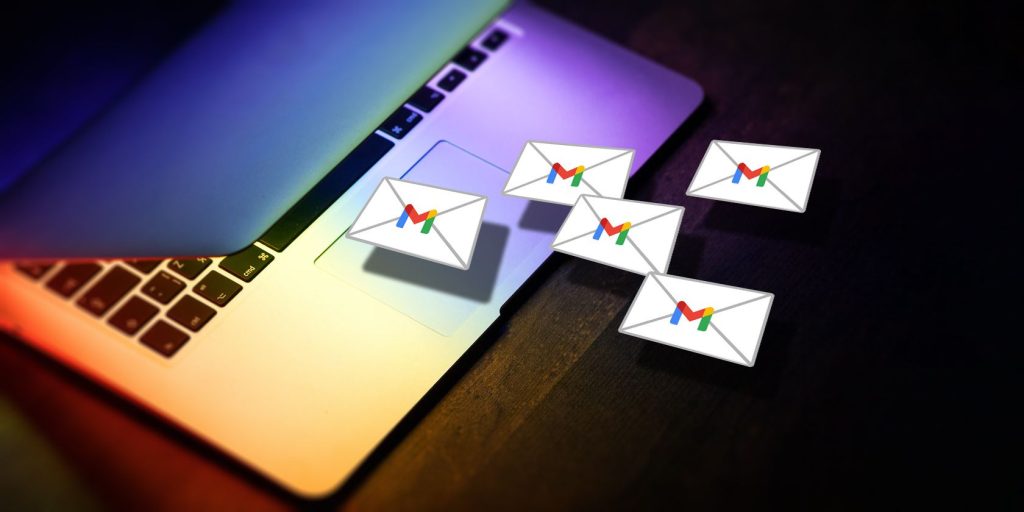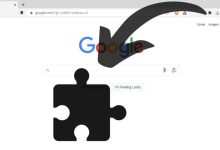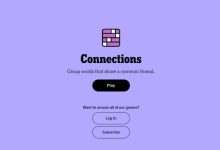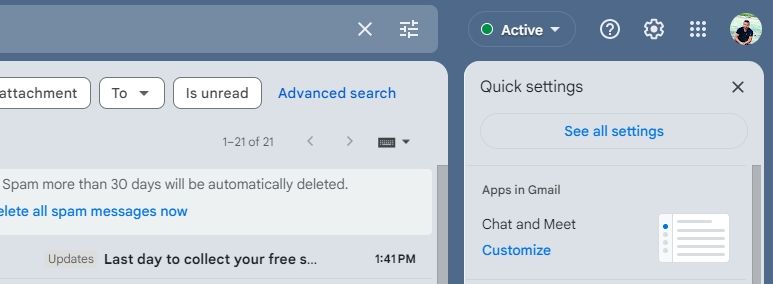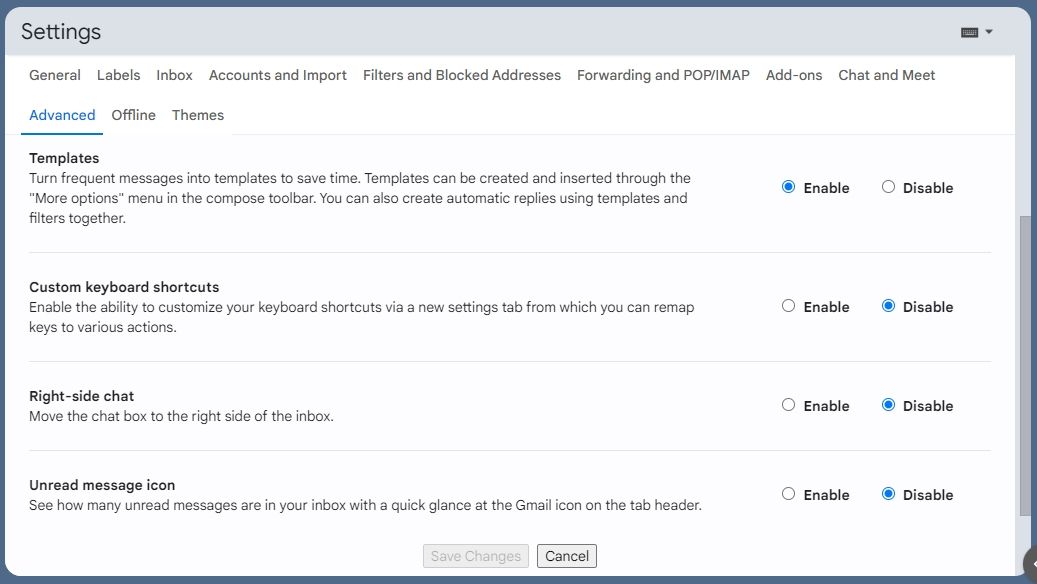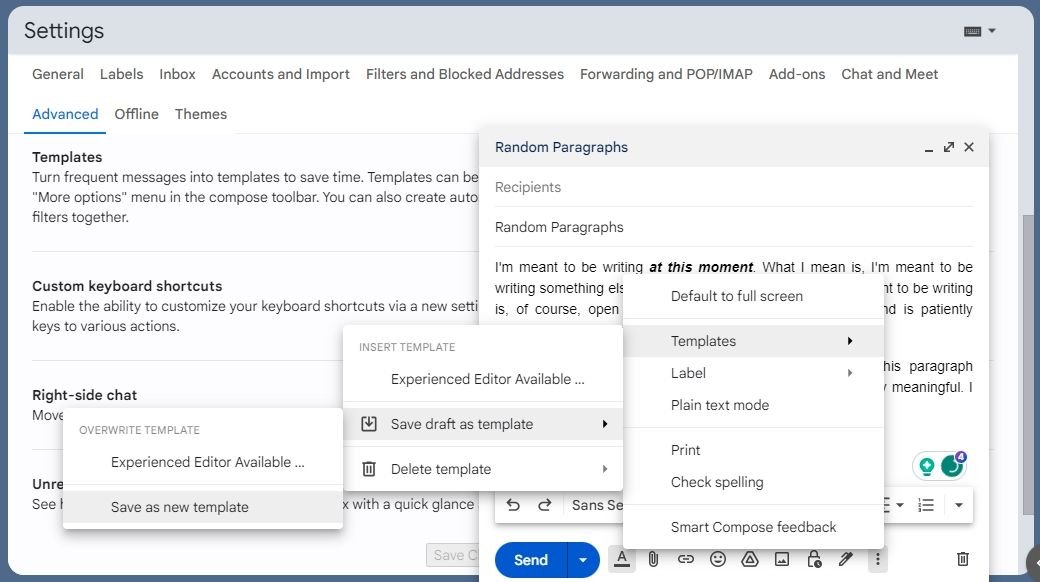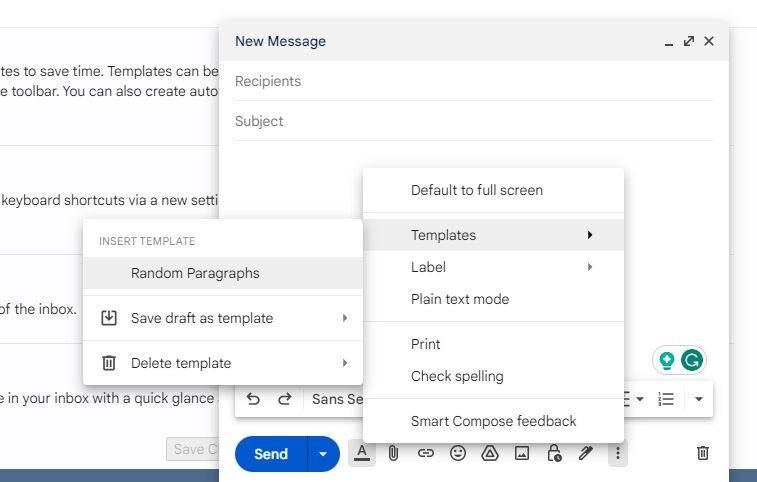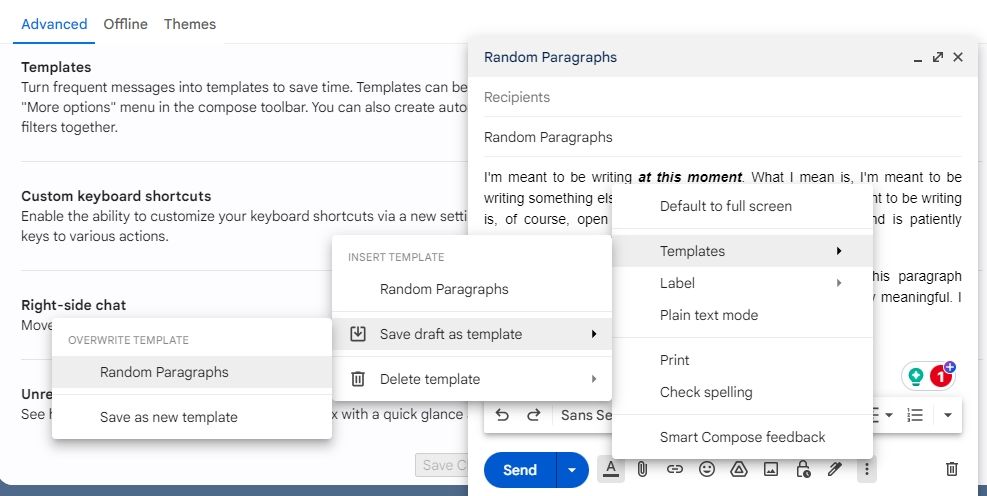.
Os modelos de e-mail ajudam você a reutilizar um formato específico e um conteúdo sem precisar recriá-lo todas as vezes. Isso pode economizar muito tempo, especialmente se o seu trabalho envolver o envio de toneladas de e-mails todos os dias.
Felizmente, você pode criar esses modelos de e-mail no Gmail sem precisar instalar nenhuma extensão. O recurso de modelos nativos é bastante robusto, permitindo que você gerencie vários modelos facilmente.
Então, vamos ver como habilitar, criar e usar modelos nativamente no Gmail.
Como habilitar modelos no Gmail
Para ativar os modelos no Gmail, clique em Configurações (ícone de engrenagem) no canto superior direito da tela e selecione Ver todas as configurações no menu suspenso.
No Configurações página, vá para o Avançado aba. Aqui, você verá um Modelos seção. Clique em Habilitar para ativá-lo e pressione Salvar alterações na parte inferior da página para sincronizar as alterações.
Criando um novo modelo do Gmail
Agora que você ativou os modelos, é hora de criar um do zero. Para isso, clique no Compor botão no canto superior esquerdo da tela e escreva um novo e-mail como faria normalmente, incluindo uma linha de assunto e o corpo do e-mail. Formate o conteúdo do e-mail da maneira que desejar e garanta que o destinatário possa lê-lo.
Assim que terminar, clique no três pontos ícone na barra inferior da janela de composição e passe o mouse sobre Modelos. Em seguida, passe o mouse sobre Salvar rascunho como modelo e selecione Salvar como novo modelo. Nomeie o arquivo e clique Salvar para concluir a criação do modelo do Gmail.
Como usar seus modelos do Gmail
Para usar o modelo que você acabou de criar, clique novamente no Compor botão para abrir a janela de composição. aperte o três pontos ícone na barra inferior e passe o mouse sobre Modelos. Selecione o modelo que deseja usar e ele preencherá a linha de assunto e o corpo com um clique.
Os modelos que você cria usando o método acima são editáveis e podem ser removidos. Para isso, insira o modelo na janela de composição e faça as alterações necessárias.
Quando estiver satisfeito com o conteúdo, clique no botão três pontos ícone na parte inferior e passe o mouse sobre Modelos. No próximo menu, passe o mouse sobre Salvar rascunho como modelo e substitua o modelo clicando em seu nome. Da mesma forma, para remover um modelo, passe o mouse sobre Modelosentão Excluir modeloe selecione aquele pelo nome.
Os modelos não são o único recurso que você pode ter perdido. Confira esses recursos ocultos do Gmail que você provavelmente não conhece.
Aumente sua produtividade de e-mail com modelos do Gmail
Se você gasta tempo escrevendo e-mails longos e repetitivos e formatando-os de acordo com seus padrões diariamente, apreciará o recurso de modelos do Gmail. Isso pode economizar muito tempo e esforço a longo prazo.
Este guia passo a passo ajudará você a configurar tudo rapidamente. Depois que tudo estiver pronto, você pode se concentrar em enviar esses e-mails após pequenos retoques finais. E se você achar que o recurso de modelo nativo é insuficiente, tente algumas extensões e complementos.
.